Vybíjí vám Služby Google Play příliš baterie? Poradíme, jak problém opravit
- Návody
-
 David Trlica
David Trlica - 19.12.2018
- 18
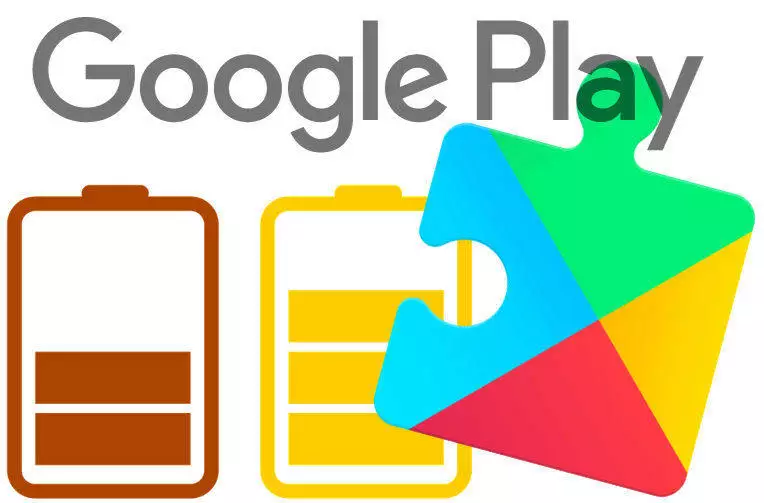
Služby Google Play a nadměrné vybíjení baterie telefonu. Tohle slovní spojení můžeme vídat již o Androidu 4.4 Kitkat a i když novější verze Androidů opravují mnohé problémy s nadměrným vybíjením baterie, tak i v Android 8 Oreo můžeme nalézt občas problém s tím, že aplikace služeb Google Play si bere příliš mnoho energie. V dnešním článku se podíváme na to, jak problém opravit.
Služby Google Play jsou důležitou součástí systému Android
A to je zároveň i největším mínusem. Nadměrné vybíjení telefonu přes Služby Google Play tak může způsobovat hned několik možných nastavení a aplikací. Služby Google Play jsou například důležité k propojení telefonu s Google účty, zajišťují nastavení polohy pro aplikace, synchronizaci, upravují reklamy v aplikacích atd. Zkrátka jde o jednu z klíčových věcí, pokud chcete mít v telefonu Google účet.
Baterie telefonů se časem zhoršují, pokud se vám ale z ničeho nic vybije telefon během několika hodin, doporučujeme se podívat do nastavení výdrže a zkontrolovat, jestli se telefon nevybil kvůli nějaké aplikaci. Může jít třeba o Facebook Messenger, Snapchat apod. Jedním z nejčastějších důvodů jsou Služby Google Play. Pokud se vám to děje, můžeme přistoupit k dalším bodům. Jak už jsme psali výše, může jít o mnoho různých individuálních problémů a nedá se jednoznačně určit jediný viník, který způsobil to, že Služby Google Play najednou z ničeho nic začaly vybíjet telefon.Co jsou Služby Google Play?
Služby Google Play propojují aplikace s dalšími službami Google, jako je přihlašování přes Google nebo Mapy Google. Služby Google Play nejsou to samé jako aplikace Obchod Google Play – jedná se o součást systému Android.
K dispozici tak máme seznam těch nejčastějších problémů se službami Google Play, které mají za následek nadměrné vybíjení. Ještě než začneme s detailnějším popisem, doporučujeme nejdříve restartovat telefon, aktualizovat systém na nejnovější dostupnou verzi a rovněž i aplikace aktualizovat na poslední verzi. Může se stát, že jednoduchá aktualizace a restart, vyřeší vaše problémy.
Postup kontroly dostupnosti a instalace aktualizací systému:
- Otevřete v zařízení aplikaci Nastavení .
- V dolní části klepněte na Systém – Pokročilé – Aktualizace systému. (V případě potřeby klepněte na Informace o telefonu)
- Zobrazí se stav aktualizace. Postupujte podle pokynů na obrazovce.
Postup kontroly dostupnosti a instalace aktualizací aplikací:
- Spusťte v zařízení aplikaci Obchod Play .
- Klepněte na nabídku – Moje aplikace a hry.
- Aplikace s dostupnými aktualizacemi mají označení „Aktualizace“.
- Pokud je nějaká aktualizace k dispozici, klepněte na Aktualizovat.
- Pokud je k dispozici více aktualizací, klepněte na Aktualizovat vše.
Zkontrolujte si, jestli máte poslední verzi Služby Google Play
Mírně jsme to naťukli již v předchozím odstavci. Jako první byste si měli zkontrolovat, jestli máte poslední dostupnou verzi aplikace Služby Google Play. Naštěstí je přímo v obchodě Google Play, takže ji nemusíte nějak složitě hledat. Stačí kliknout v telefonu na widget pod tímto odstavcem, který vás rovnou přesměruje do obchodu Google Play. Zde si můžete zkontrolovat, jestli máte poslední aktualizace nainstalované.
Vymažte mezipaměť a data Služeb Google Play
Jedno z dalších jednoduchých řešení je vymazání mezipaměti a dat Služeb Google Play. Vymazáním těchto věcí v podstatě restartujete služby. Pro vymazání postupujte následovně:
- Na telefonu nebo tabletu Android otevřete aplikaci Nastavení.
- Klepněte na Aplikace a oznámení – Zobrazit všechny aplikace.
- Přejděte dolů a klepněte na Služby Google Play.
- Klepněte na Úložiště – Vymazat mezipaměť.
- Klepněte na Správa paměti – Vymazat všechna data.
- Otevřete aplikaci Obchod Google Play.
- Počkejte 5 minut a znovu zkuste aplikaci stáhnout.
Zkontrolujte si počet Google účtů v telefonu
Jeden z hlavních úkolů služeb Google Play je udržovat a synchronizovat věci a účty na pozadí. A to jsou třeba emaily, notifikace k aplikacím, kontrola lokace atd. Problém může být v tom, že máte v telefonu přihlášených několik Google účtů a tím, jak se neustále synchronizují, tak se může vybíjet nadměrně baterie. Odstranit účty můžete následovně:
- V zařízení otevřete aplikaci Nastavení.
- Klepněte na Uživatelé a účty.
- Klepněte na účet, který chcete odstranit – Odebrat účet.
Chyba se může vyskytovat v synchronizaci účtů
Chyby synchronizace se stávají například když se Google snaží synchronizovat data, ale nemůže se připojit k určitému serveru. A díky tomu, že se nemůže připojit, tak to bude neustále zkoušet znovu a znovu. A tím se samozřejmě začne telefon více vybíjet. Zkuste účet Google synchronizovat ručně, případně odstraňte všechny Google účty z telefonu a následně je opět přidejte.
- V zařízení spusťte aplikaci Nastavení.
- Klepněte na Uživatelé a účty.
- Klepněte na účet.
- Klepněte na Synchronizace účtu.
- Klepněte na ikonu možností – Synchronizovat.
GPS a lokace může být jedním z viníků
Pokud aplikace potřebuje získat vaší polohu, požádá Služby Google Play, které získají polohu z GPS. A právě využívání GPS je velký žrout baterie a pokud se využívá u aplikací často, může se stávat, že jde o jeden z hlavních problémů. V nastavení lokace si můžete přepnout na méně přesný režim. A to v Nastavení – Zabezpečení a poloha – Poloha. Zde si vyberete méně přesnější úsporný režim, v případě, že vám nebude vyhovovat, můžete si vždy vrátit zpátky na přesnější režim GPS.
Emoji ikona v názvu kontaktu způsobí chyby
Na úplný závěr máme jeden podivnější případ. Nicméně tohle opravdu může ovlivnit výdrž baterie. Z nějakého důvodu se některým uživatelům stávalo to, že když měli u některého kontaktu v názvu emoji ikonu, tak se služby Google Play doslova zbláznily a začaly se vyskytovat chyby v synchronizaci, o kterých jsme psali výše. Doporučujeme si tedy zkontrolovat, jak jsou na tom názvy vašich kontaktů.
Měli jste někdy problém s vybíjením baterie u Služeb Google Play? Jak jste jej vyřešili?
Zdroje: support.google.com, androidpit.com
Už od dětství ho bavily telefony, na půdě byste určitě našli mnoho a mnoho časopisů o telefonech. První setkání se smartphony proběhlo právě u Androidu.… více o autorovi


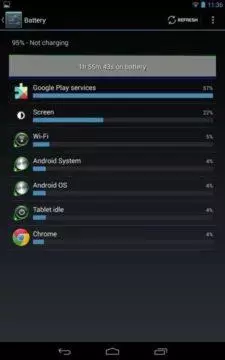

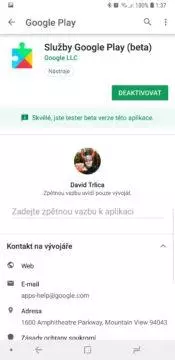
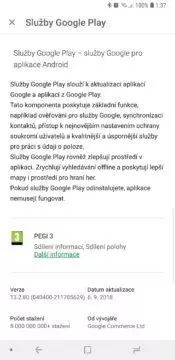
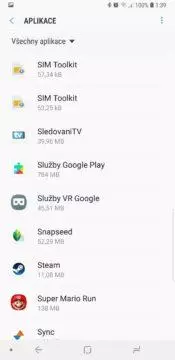
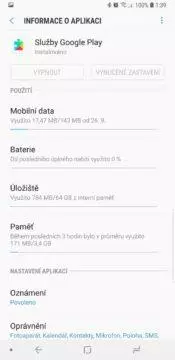
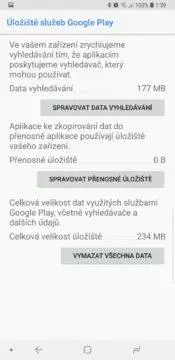

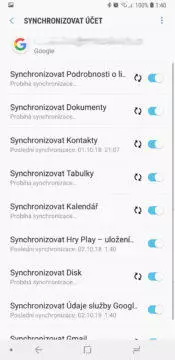
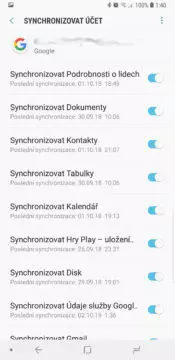
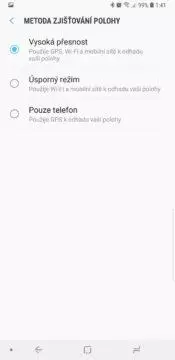










Komentáře (18)
Přidat komentář